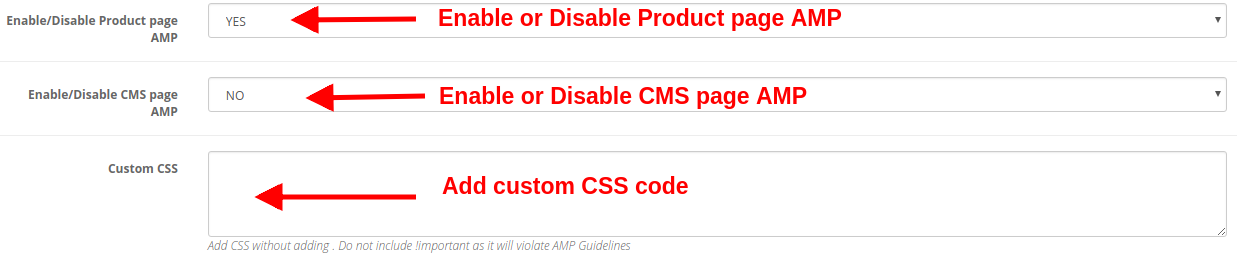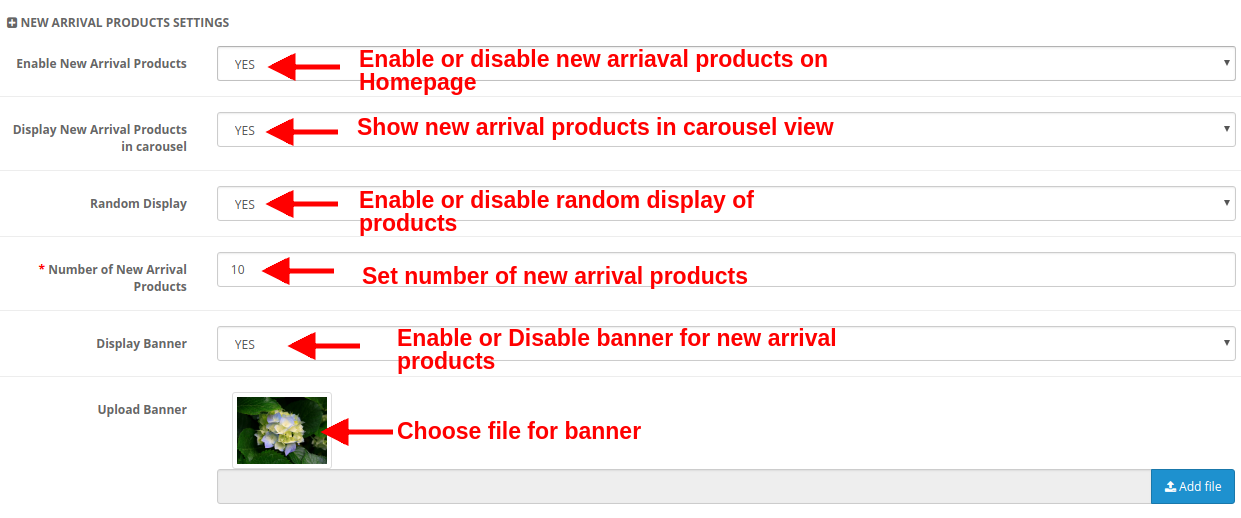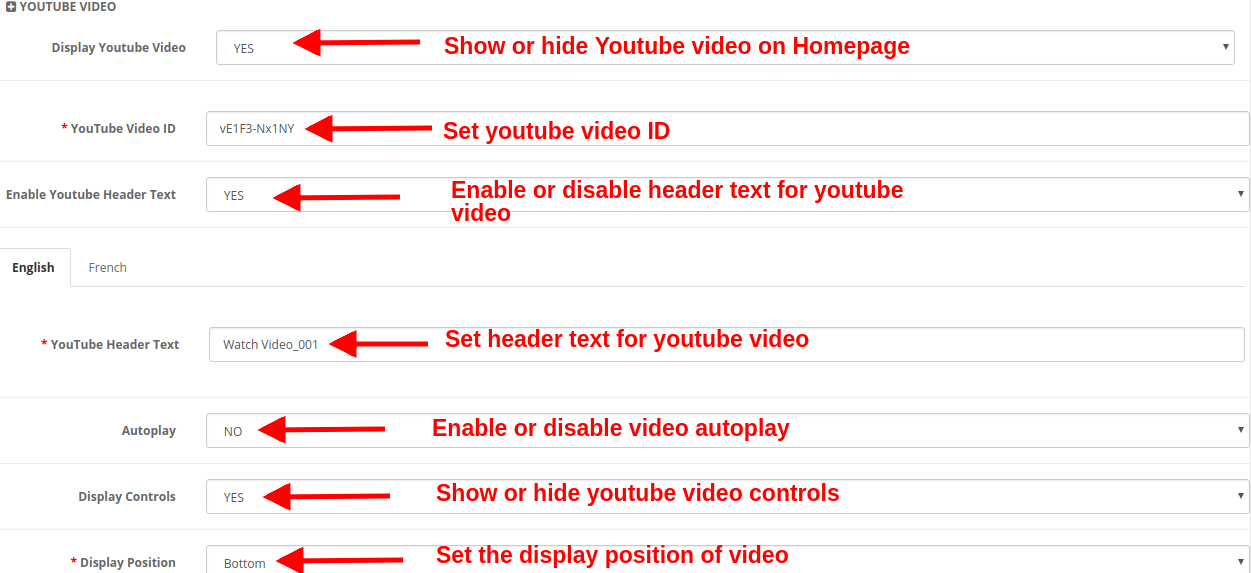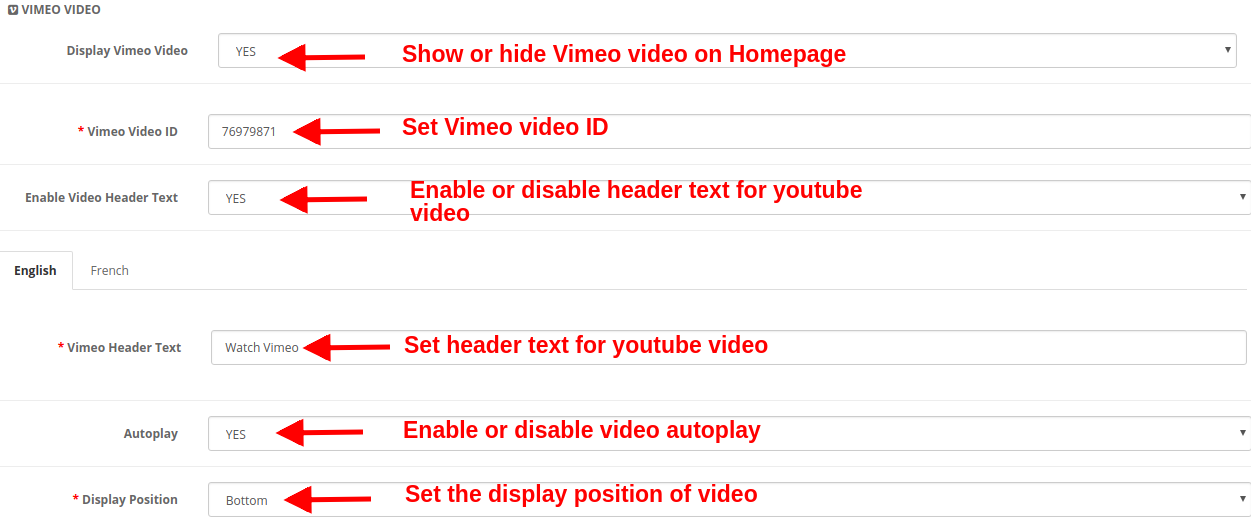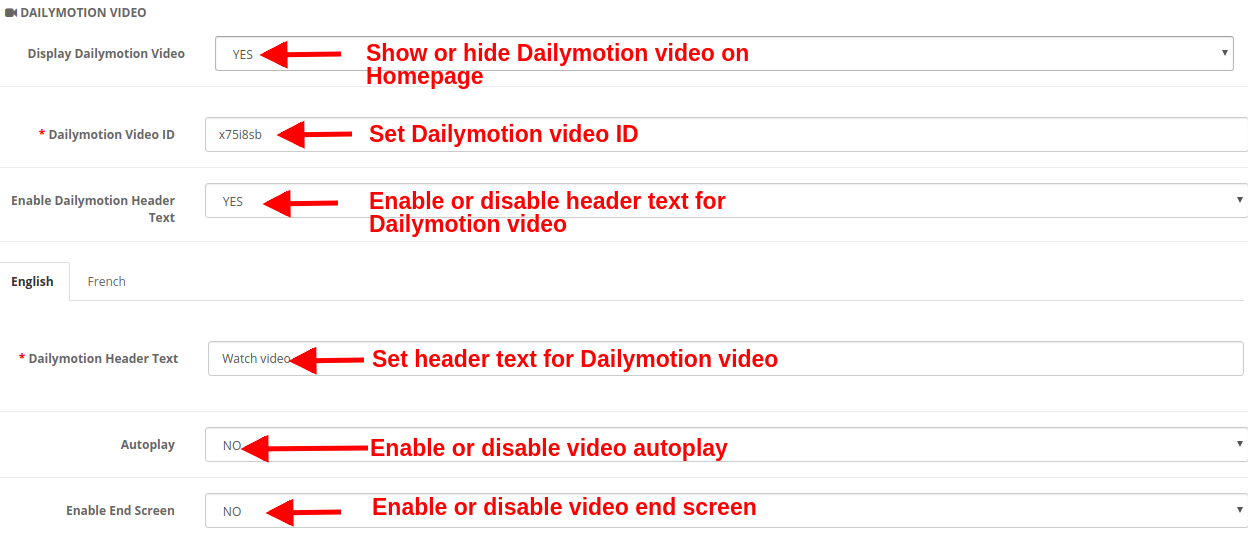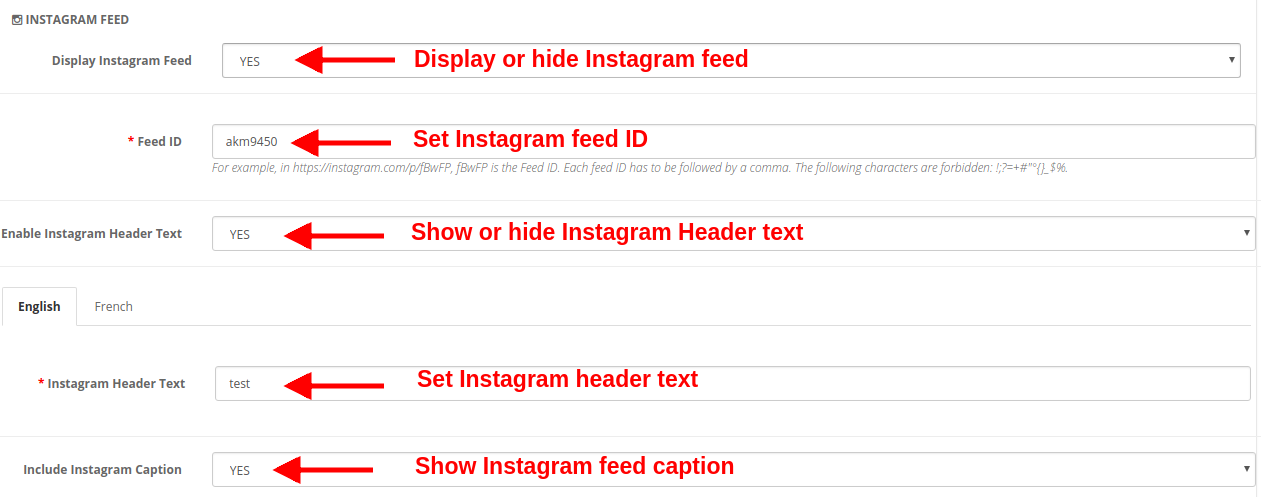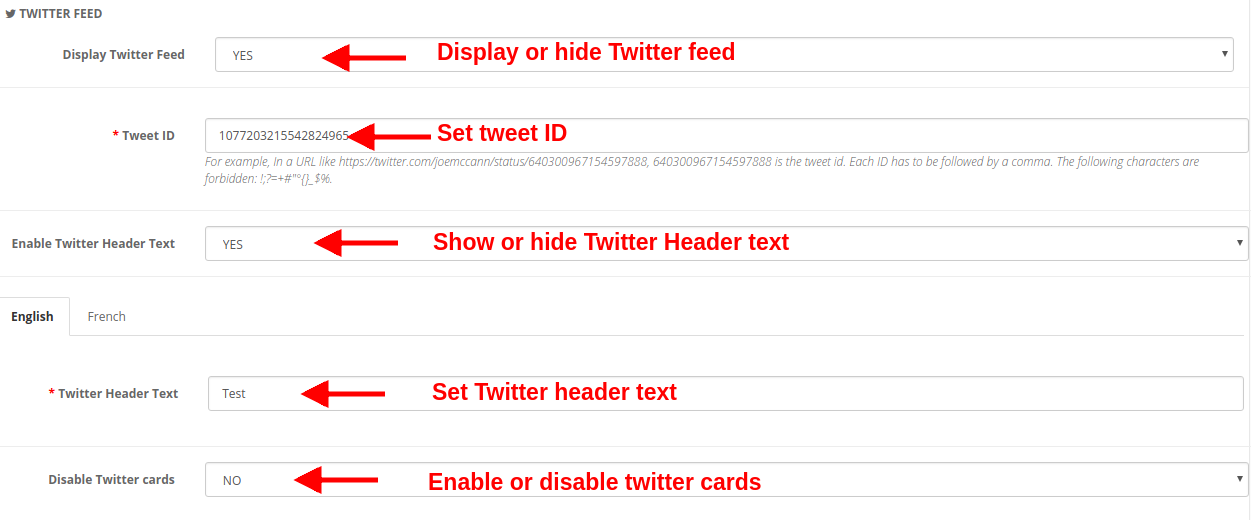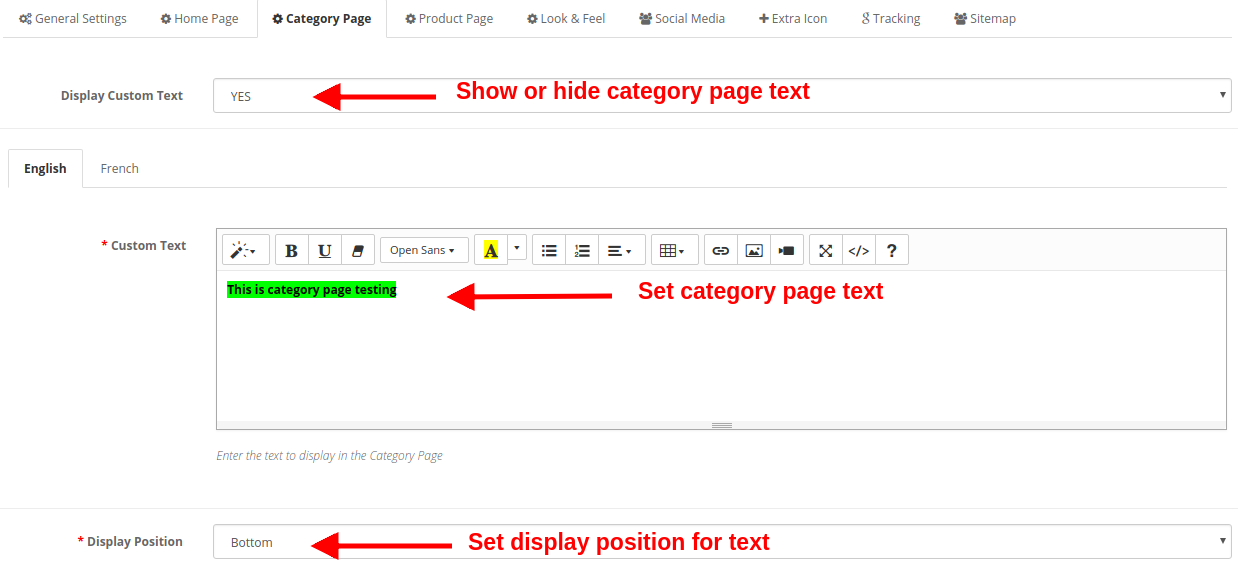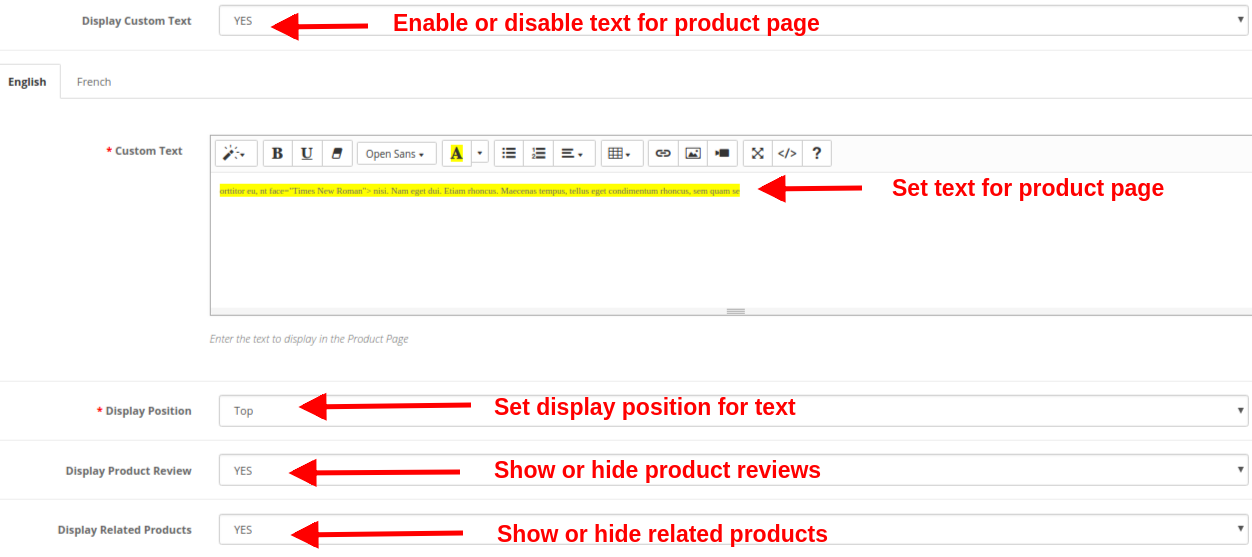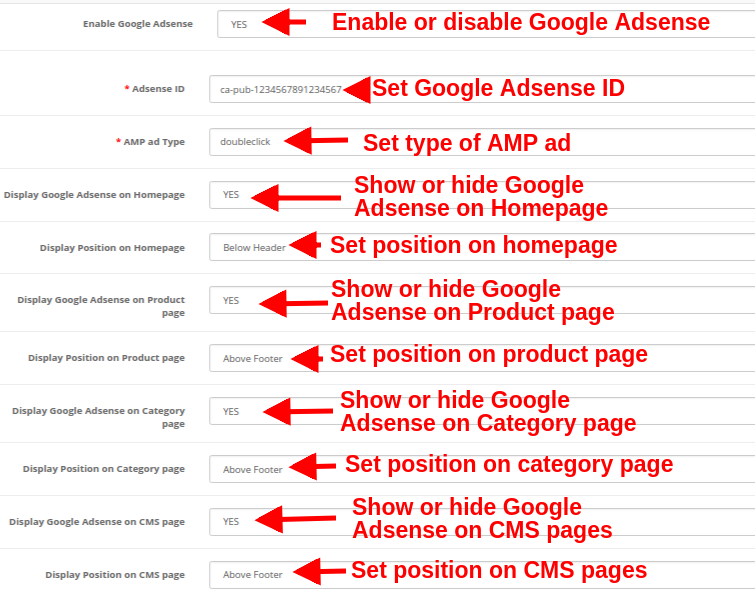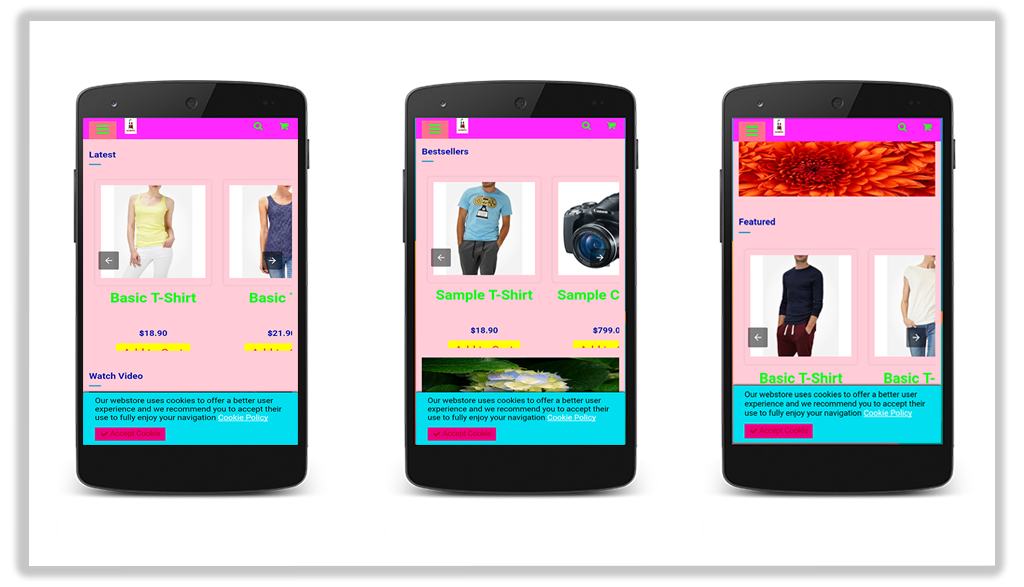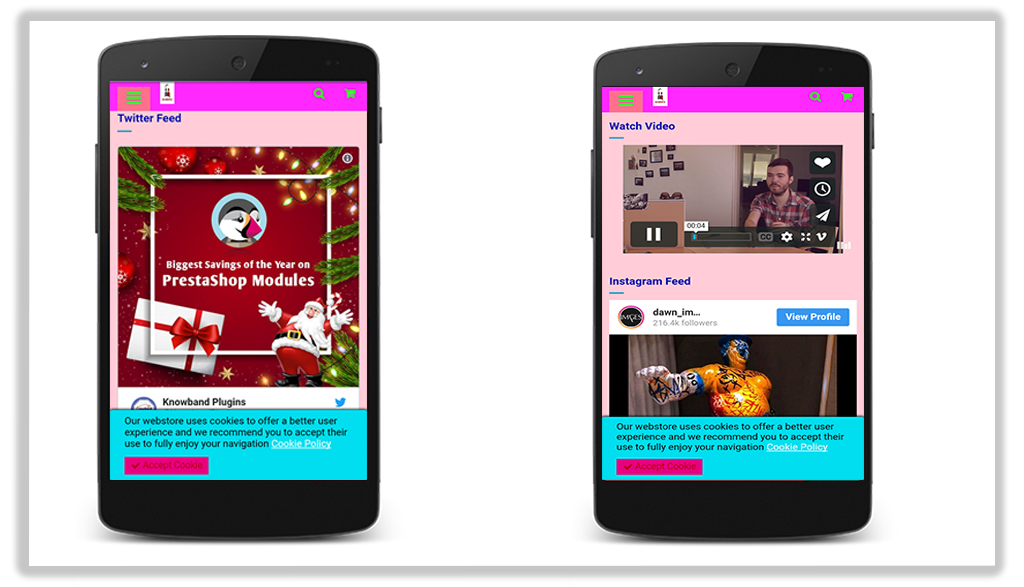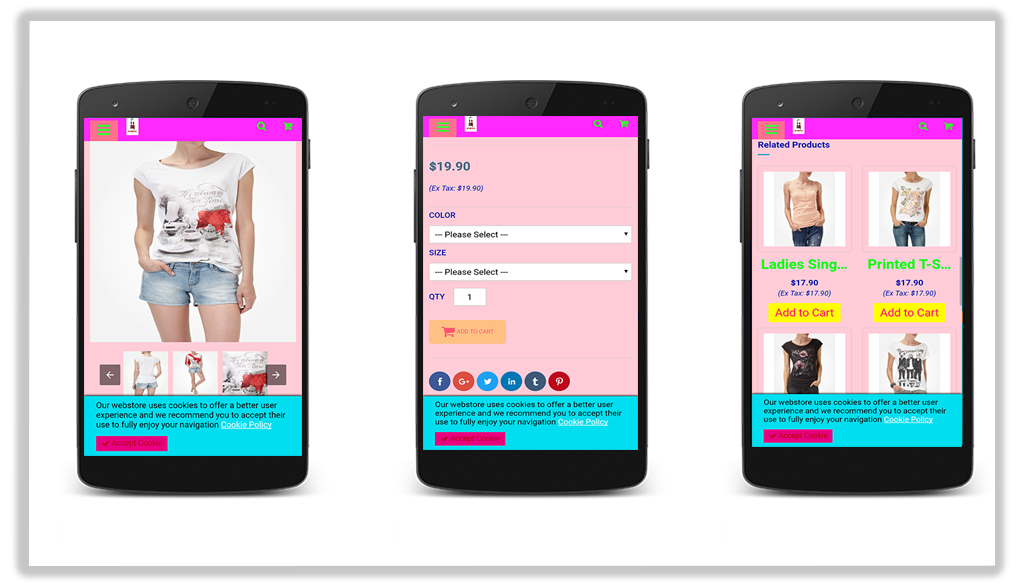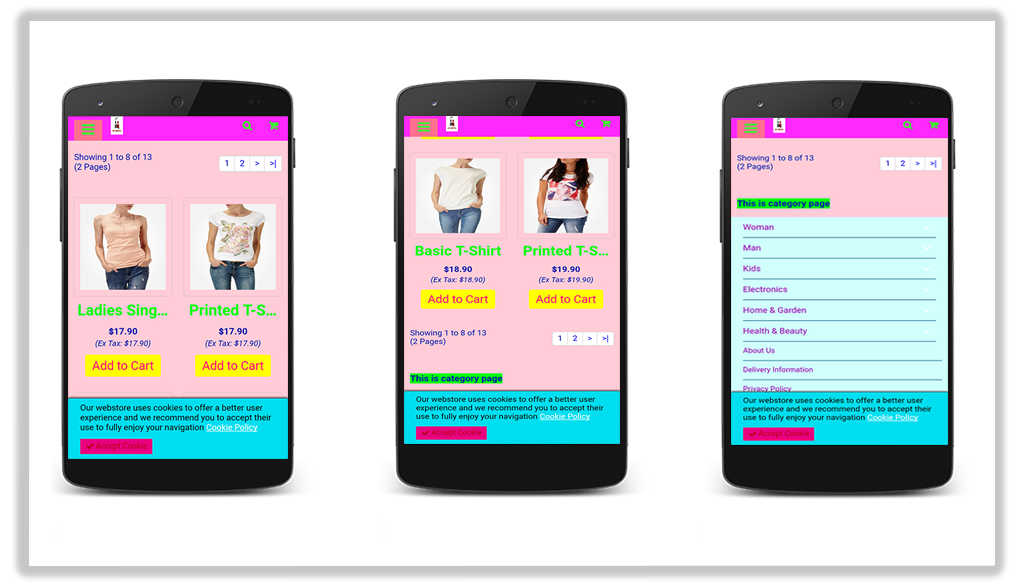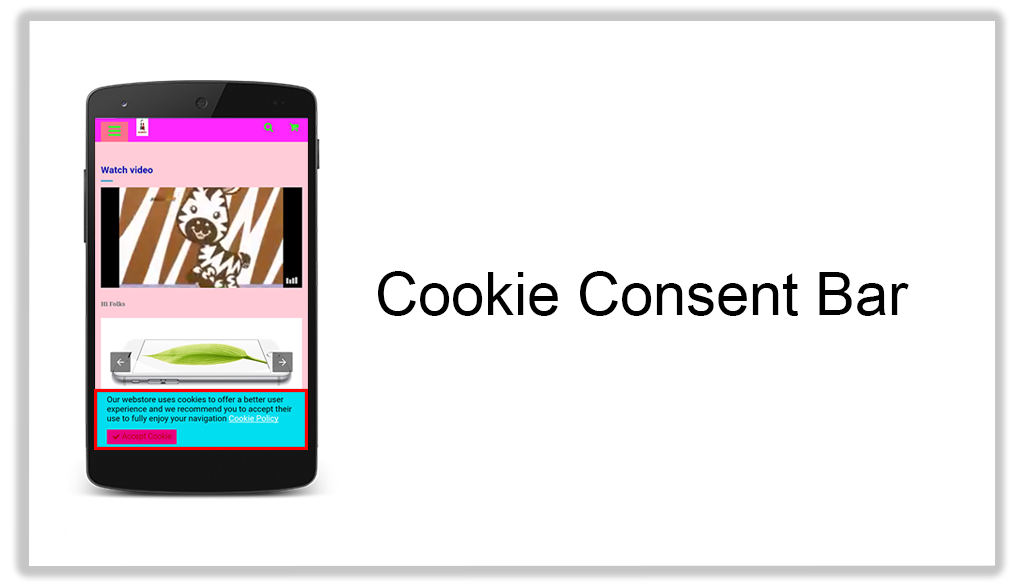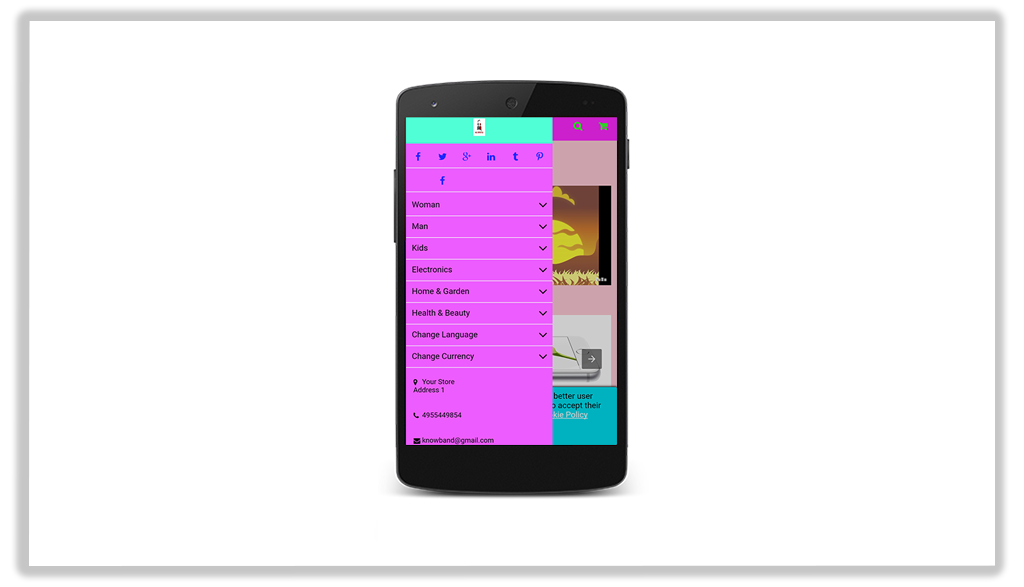1.0 Wprowadzenie
Gładki i przyjazny interfejs mobilny jest podstawą udanych witryn eCommerce. Aby stworzyć w pełni mobilny system responsywny dla użytkowników telefonów komórkowych i tabletów, na rynku pojawiła się wtyczka Google Accelerated Mobile Pages (AMP). Strony Google AMP to lite i zoptymalizowana wersja stron witryny, zapewniająca szybki, responsywny interfejs użytkownika użytkownikom urządzenia. OpenCart Accelerated Mobile Pages Extension by Knowband to jedno z takich narzędzi, które umożliwia dodanie funkcji Google AMP do Twojego sklepu internetowego w celu przechwytywania użytkowników mobilnych za pośrednictwem smartfonów i tabletów. Strony Opencart AMP poprawiają przeglądanie Internetu, skracając czas ładowania strony. Szybsze przeglądanie na urządzeniach mobilnych to jedyny sposób, w jaki nowi klienci mogą się zanurzyć i zmotywować do zakupu.
Ponad 60% klientów korzysta z urządzeń mobilnych, dlatego ważne jest tworzenie stron AMP strony głównej sklepu, stron kategorii, stron produktów i stron CMS za pomocą modułu OpenCart Accelerated Mobile Pages. OpenCart AMP koncentruje się na lekkich treściach, które zwiększają ogólną szybkość strony i zmniejszają współczynnik odrzuceń. Skrócony czas ładowania strony przyczynia się do wzrostu ruchu i rankingu SEO.
1.1 Charakterystyczne cechy
Wtyczka OpenCart Accelerated Mobile Pages oferuje dodatkowe funkcje właścicielom witryn OpenCart. Przeanalizujmy jeden po drugim.
1. Rozszerzenie stron mobilnych Accelerated OpenCart dodaje zoptymalizowane strony AMP do Twojej witryny, które są natychmiast ładowane na urządzenia mobilne i tablety.
2. Za pomocą wtyczki Google Accelerated Mobile Pages (AMP) możesz dodać funkcję Accelerated Mobile Pages do strony głównej, stron kategorii, stron produktów i stron CMS.
3. Przyspieszone rozszerzenie stron mobilnych Knowband dla OpenCart zapewnia opcję dostosowania strony głównej, stron kategorii, stron produktów i ustawień CMS z zaplecza.
4. Możesz przesłać wybrane logo firmy dla stron AMP. Ponadto można ustawić szerokość i wysokość logo witryny.
5. Rozszerzenie OpenCart AMP umożliwia wyświetlanie bestsellerów, nowości i polecanych produktów na stronie głównej. E-kupiec może ustawić liczbę polecanych produktów, które będą wyświetlane w określonej sekcji i mogą być wyświetlane w losowej kolejności.
6. Moduł przyspieszonych stron mobilnych OpenCart zapewnia opcję dodawania udostępniania mediów społecznościowych na stronach mobilnych AMP. Administrator sklepu może dodać dodatkowe ikony oprócz ikon dostarczonych z rozszerzeniem Przyspieszone strony mobilne dla OpenCart.
7. Korzystając z modułu Google Accelerated Mobile Pages, administrator OpenCart może automatycznie wygenerować mapę witryny AMP za pomocą zadania CRON. Muszą tylko kliknąć przycisk Aktualizuj mapę witryny.
8. Dodatek przyspieszonego OpenCart Mobile Pages Addband obsługuje Google Analytics, umożliwiając administratorowi wprowadzenie identyfikatora klienta Analytics w celu śledzenia wydajności AMP.
9. Moduł Google Accelerated Mobile Pages dla OpenCart obsługuje wiele języków.
10. Za pomocą rozszerzenia OpenCart Accelerated Mobile Pages Extension administrator może ustawić kolor i kolor tła witryny AMP i innych bloków AMP.
11. Aby dodać więcej informacji do AMP, administrator może wyświetlać filmy z YouTube, Vimeo i DailyMotion na stronie głównej stron mobilnych.
12. Moduł Google Accelerated Mobile Pages (AMP) pozwala polecać kanały Instagram i Twitter na stronie głównej.
13. Wygląd paska zgody na pliki cookie można również zmienić z zaplecza Accelerated Mobile Pages Extension dla OpenCart.
14. Sprzedawcy ze sklepu mogą wyświetlać reklamy na wszystkich stronach mobilnych, włączając Google Adsense z interfejsu administratora tego rozszerzenia OpenCart.
15. Sprzedawcy w sklepie mogą również zaimplementować funkcję pikseli Facebooka na stronach mobilnych, która pomaga śledzić odwiedzających witrynę AMP.
16. Moduł OpenCart AMP umożliwia aktualizację adresu URL AMP SEO jednym kliknięciem.
Podręcznik instalacji 2.0
Przed rozpoczęciem instalacji należy kupić rozszerzenie Mobile Pages OpenCart Accelerated ze sklepu Knowband. Po zakupie otrzymasz następujące pliki na zarejestrowany e-mail.
- Plik kodu źródłowego modułu OpenCart AMP w formacie spakowanym.
- Instrukcja obsługi modułu OpenCart AMP. Teraz, aby zainstalować to rozszerzenie OpenCart AMP na swojej stronie internetowej, wykonaj następujące kroki:
1. Rozpakuj plik zip. Otrzymasz foldery, jak pokazano na obrazku poniżej
2. Skopiuj wszystkie foldery pliku zip w katalogu głównym instalacji OpenCart za pomocą menedżera FTP.
Tak więc wtyczka OpenCart Accelerated Mobile Pages została pomyślnie zainstalowana i jest gotowa do użycia w Twoim sklepie. Przejdź do menu administratora i kliknij rozszerzenia, a tym samym kliknij przycisk konfiguracji obok stron Knowband AMP.
Interfejs administratora 3.0
Zaraz po udanej instalacji wtyczki Google Accelerated Mobile Pages (AMP) w Twojej witrynie możesz skonfigurować ustawienia AMP zgodnie z własnymi wymaganiami. Nawiguj po ustawieniach w podanej kolejności: Panel administracyjny> Rozszerzenia> Strony Knowband AMP.
Prosty do zrozumienia interfejs administracyjny modułu OpenCart Accelerated Mobile Pages jest podzielony na dziewięć części, a mianowicie:
1. Ustawienia ogólne
2. Ustawienia strony głównej
3. Ustawienia strony kategorii
4. Ustawienia strony produktu
5. Ustawienia wyglądu i działania
6. Media społeczne
7.Dodatkowa ikona
8. Śledzenie
9. Mapa strony
Każda z tych sekcji została szczegółowo omówiona poniżej.
Ustawienia ogólne 3.1
Ogólne ustawienia wtyczki Google Accelerated Mobile Pages (AMP) obejmują następujące opcje konfiguracji: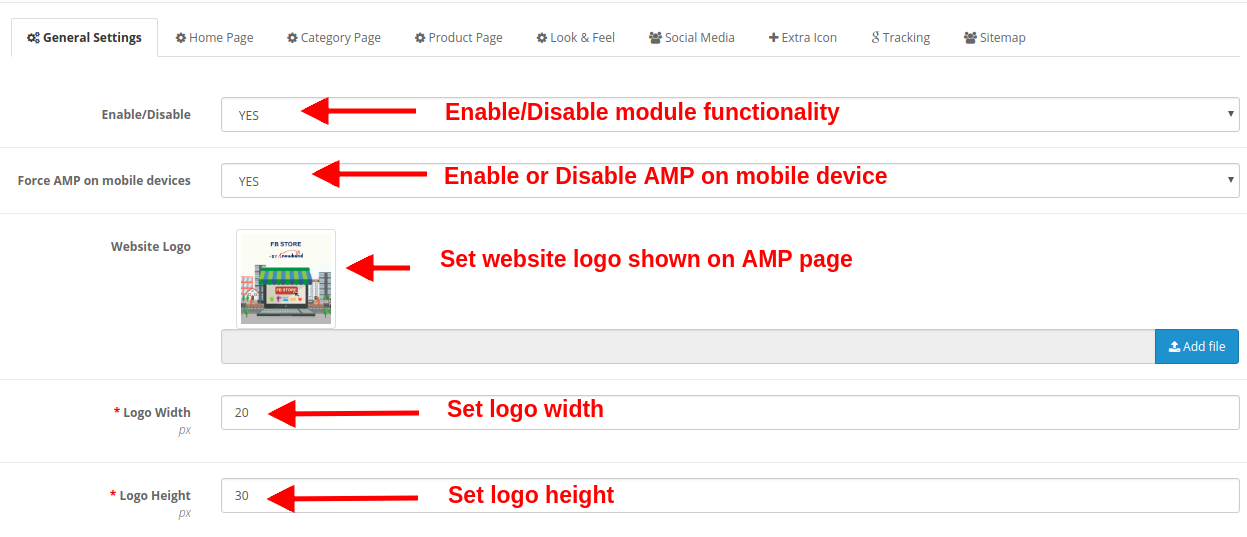
- Włącz / Wyłącz: Całą funkcjonalność modułu Accelerated Mobile Pages OpenCart można włączyć lub wyłączyć, wybierając Tak lub Nie.
- Wymuś AMP na urządzeniach mobilnych: Ta opcja włącza lub wyłącza funkcjonalność Google AMP tylko na urządzenia mobilne.
- Logo strony: Logo witryny wyświetlane na stronach mobilnych AMP można zmienić, przesyłając nowy plik obrazu.
- Szerokość logo: Ta opcja ustawia szerokość obrazu logo w pikselach.
- Wysokość logo: Ta opcja ustawia wysokość obrazu logo w pikselach.
- Włącz pasek zgody na pliki cookie RODO: Ta opcja włącza lub wyłącza pasek zgody na pliki cookie RODO dla wszystkich mobilnych stron AMP na stronie internetowej.
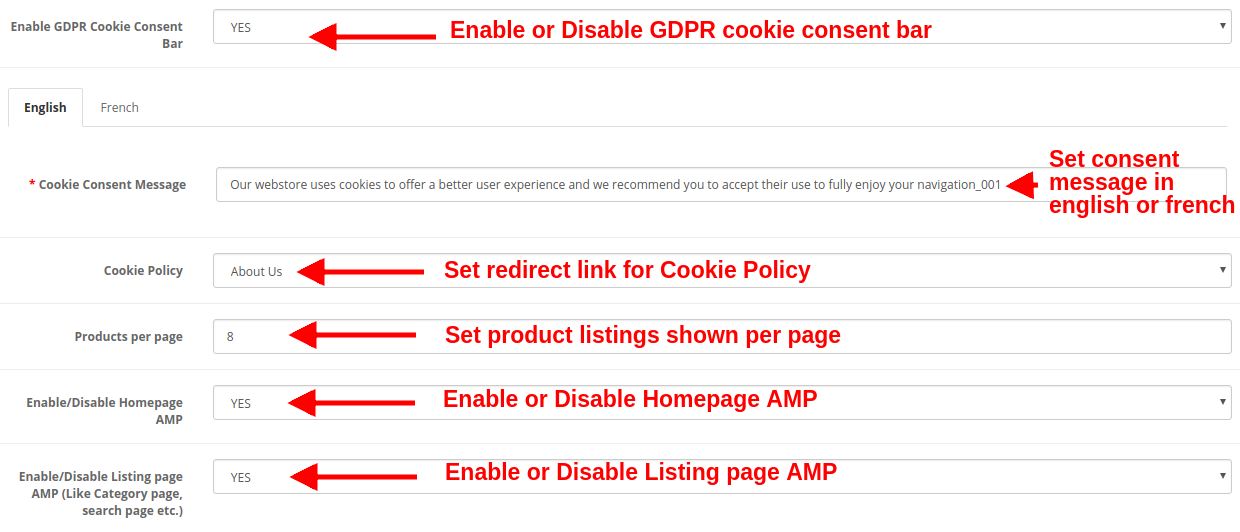
- Wiadomość zgody na pliki cookie: Ta opcja pozwala ustawić komunikat zgody na wyświetlanie plików cookie wyświetlany na pasku zgody. Możesz ustawić ten tekst zarówno w języku angielskim, jak i francuskim.
- Polityka Cookie: Ta opcja pozwala ustawić adres URL dla zasad Coolie. Gdy użytkownik kliknie tekst polityki dotyczącej plików cookie, zostanie automatycznie przekierowany na tę określoną stronę.
- Produkty na stronie: Ta opcja określa liczbę list produktów na stronach kategorii witryny.
- Włącz / wyłącz AMP strony głównej: Ta opcja włącza lub wyłącza Google AMP na stronie głównej witryny.
- Włącz / Wyłącz AMP strony listy: Ta opcja włącza lub wyłącza Google AMP na stronach z listami, takich jak strona kategorii, strona wyszukiwania itp.
- Włącz / wyłącz AMP strony produktu: Ta opcja włącza lub wyłącza Google AMP na stronach produktów w witrynie.
- Włącz / Wyłącz AMP strony CMS: Ta opcja włącza lub wyłącza Google AMP na różnych stronach CMS witryny.
- Niestandardowe CSS: Możesz dołączyć niestandardowy kod CSS, aby poprawić funkcjonalność frontonu stron mobilnych AMP.
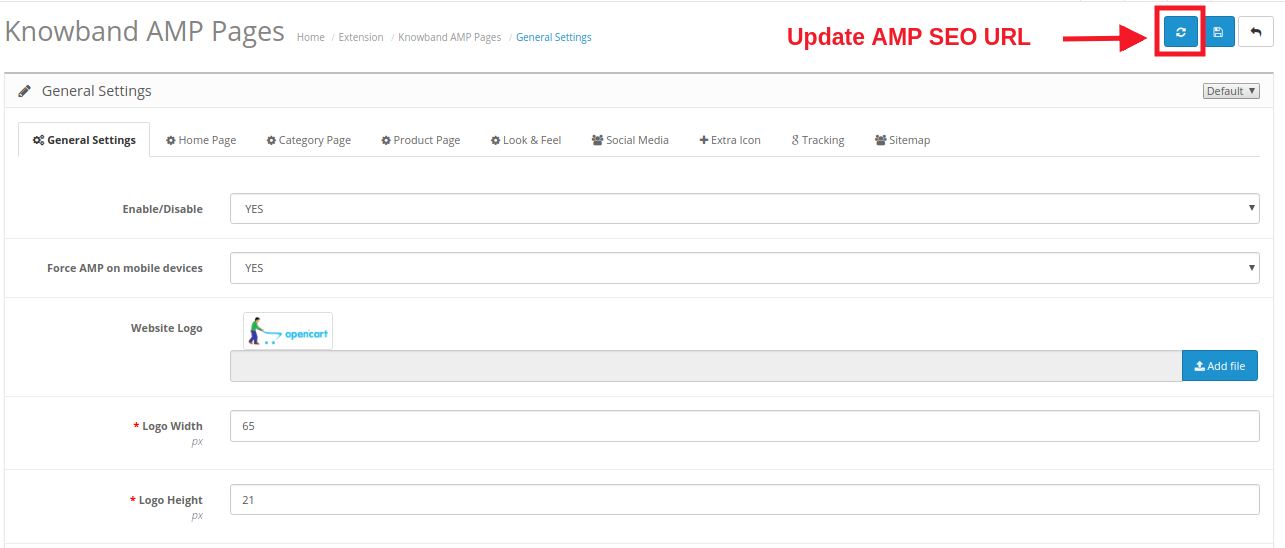
Klikając na "Odświeżać" przycisk wyświetlany w Ustawieniach ogólnych modułu Knowband AMP, domyślny adres URL jest automatycznie aktualizowany do adresu URL AMP SEO.
Ustawienia strony głównej 3.2
Możesz skonfigurować ustawienia AMP dla strony głównej witryny. Te ustawienia nie są stosowane do innych stron, takich jak strona kategorii, strona produktu itp. Różne ustawienia obejmują: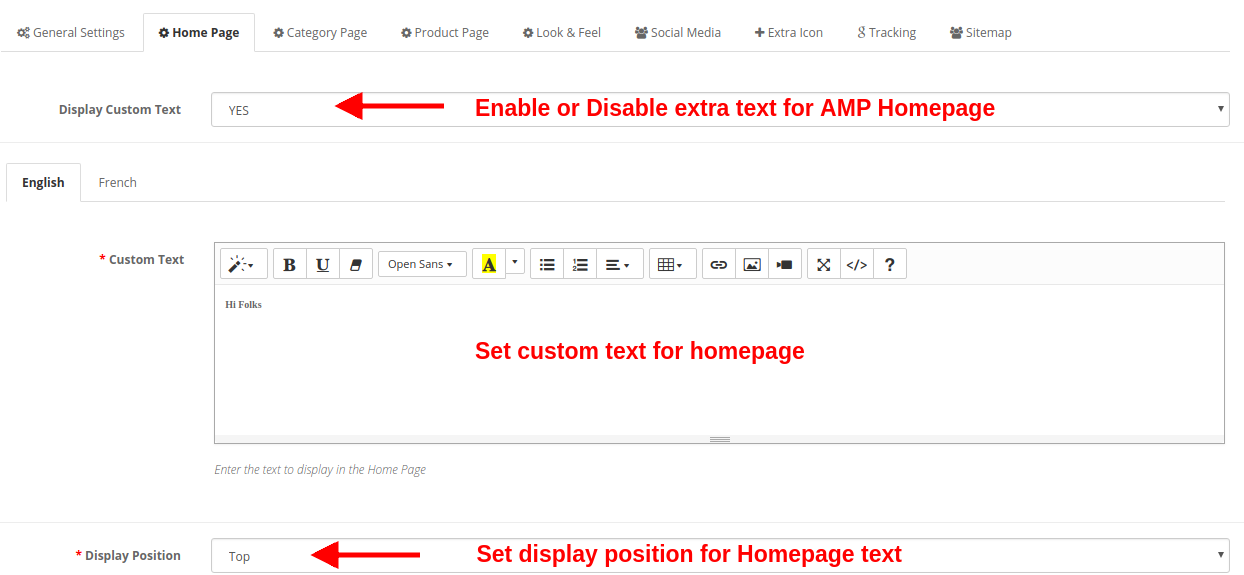
- Wyświetl własny tekst: Korzystając z tej opcji, możesz ustawić żądany tekst na stronie produktu. Ten dodatkowy tekst można włączyć lub wyłączyć zgodnie z potrzebami.
- Własny tekst: Możesz określić żądany tekst, który chcesz wyświetlać na stronie głównej. Ten niestandardowy tekst można ustawić zarówno w języku angielskim, jak i francuskim.
- Pozycja wyświetlania: Możesz ustawić określoną lokalizację, w której chcesz wyświetlać ten niestandardowy tekst. Możesz pokazać na górze lub na dole strony.
a) Ustawienia polecanych produktów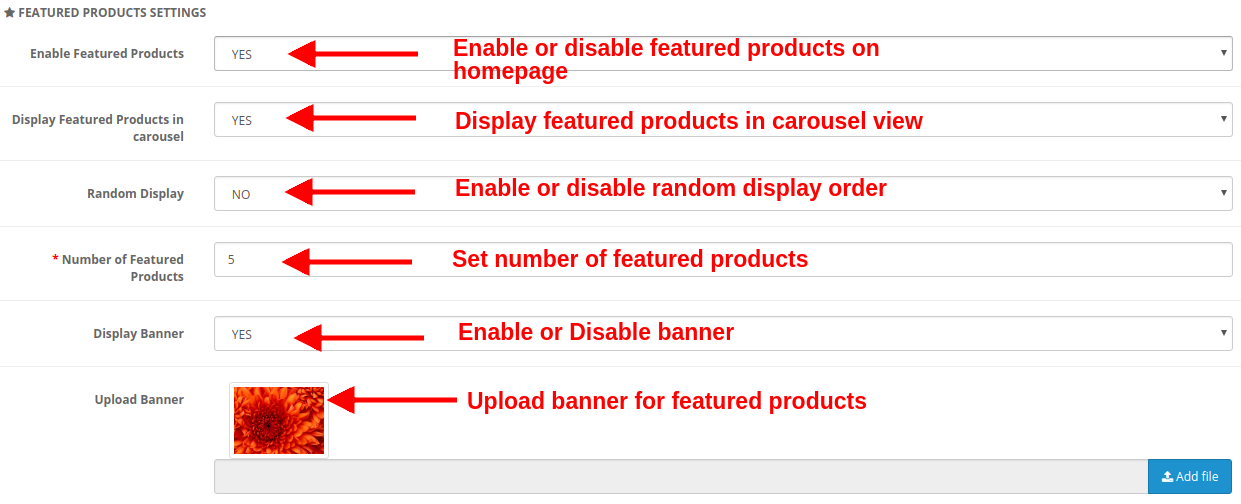
- Włącz polecane produkty: Ta opcja umożliwia włączenie lub wyłączenie polecanych produktów wyświetlanych na stronie produktu.
- Wyświetl wybrane produkty w karuzeli: Możesz włączyć tę opcję, aby wyświetlać polecane produkty w widoku karuzeli. Jeśli wyłączone, produkty będą wyświetlane w standardowym formacie.
- Losowy wyświetlacz: Ta opcja, jeśli jest włączona, pokazuje losowo wybrane produkty. Za każdym razem klient zobaczy losowe produkty w polecanej kategorii. Jeśli ta opcja jest wyłączona, produkty będą za każdym razem takie same.
- Liczba polecanych produktów: Możesz naprawić liczbę produktów wyświetlanych w sekcji polecanych produktów na stronie głównej.
- Wyświetl baner: Włącz lub wyłącz baner wyświetlany w sekcji polecanych produktów na stronie głównej.
- Prześlij baner: Ta opcja umożliwia przesłanie lub wybranie pliku obrazu, który chcesz pokazać jako baner dla polecanych produktów.
b) Ustawienia najlepiej sprzedających się produktów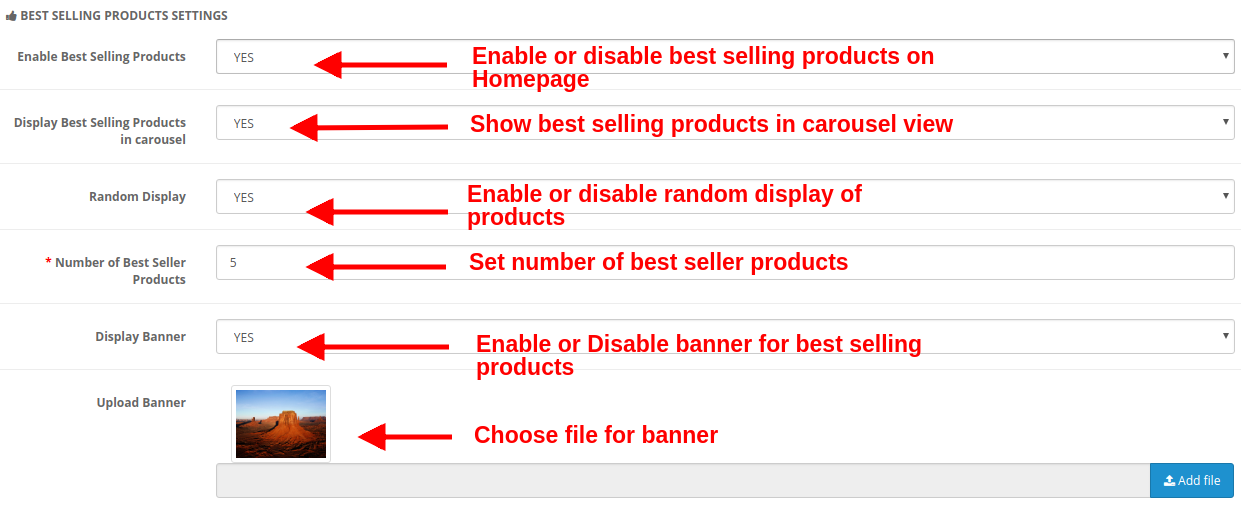
- Włącz najlepiej sprzedające się produkty: Ta opcja umożliwia włączenie lub wyłączenie najlepiej sprzedających się produktów wyświetlanych na stronie produktu.
- Wyświetl najlepiej sprzedające się produkty w karuzeli: Możesz włączyć tę opcję, aby wyświetlać najlepiej sprzedające się produkty w widoku karuzeli. Jeśli wyłączone, produkty będą wyświetlane w standardowym formacie.
- Losowy wyświetlacz: Ta opcja jest włączona pokazuje losowe najlepiej sprzedające się produkty. Za każdym razem klient zobaczy losowe produkty w kategorii najlepiej sprzedających się produktów. Jeśli ta opcja jest wyłączona, produkty będą za każdym razem takie same.
- Liczba produktów bestsellerów: Możesz ustalić liczbę produktów wyświetlanych w sekcji najlepiej sprzedających się produktów na stronie głównej.
- Wyświetl baner: Włącz lub wyłącz baner wyświetlany w sekcji najlepiej sprzedających się produktów na stronie głównej.
- Prześlij baner: Ta opcja umożliwia przesłanie lub wybranie pliku obrazu, który chcesz pokazać jako baner dla najlepiej sprzedających się produktów.
c) Ustawienia produktów New Arrival
- Włącz nowe produkty przybycia: Ta opcja umożliwia włączenie lub wyłączenie nowych produktów wyświetlanych na stronie produktu.
- Wyświetl nowe produkty przyjazdu w karuzeli: Możesz włączyć tę opcję, aby wyświetlać nowe produkty przybycia w widoku karuzeli. Jeśli wyłączone, produkty będą wyświetlane w standardowym formacie.
- Losowy wyświetlacz: Ta opcja, jeśli jest włączona, pokazuje losowe nowe produkty. Za każdym razem klient zobaczy losowe produkty w nowej kategorii przybycia. Jeśli ta opcja jest wyłączona, produkty będą za każdym razem takie same.
- Liczba produktów bestsellerów: Możesz naprawić liczbę produktów wyświetlanych w nowej sekcji przyjazdu na stronie głównej.
- Wyświetl baner: Włącz lub wyłącz baner wyświetlany w sekcji nowych produktów na stronie głównej.
- Prześlij baner: Ta opcja umożliwia przesłanie lub wybranie pliku obrazu, który chcesz pokazać jako baner dla nowych produktów.
d) Wideo na YouTube
- Wyświetl wideo z YouTube: Ta opcja pozwala pokazać lub ukryć wideo z YouTube na stronie głównej.
- Identyfikator wideo na YouTube: Dzięki tej opcji możesz ustawić identyfikator filmu na YouTube odpowiadający konkretnemu filmowi na youtube.
- Włącz tekst nagłówka YouTube: Możesz pokazać lub ukryć tekst nagłówka filmu na youtube.
- Tekst nagłówka YouTube: Tekst nagłówka youtube można zmienić za pomocą tej opcji. Możesz określić niestandardowy tekst, który chcesz wyświetlać jako nagłówek filmu. Ten tekst można ustawić dla języka angielskiego lub francuskiego.
- Automatyczne odtwarzanie: Jeśli ta opcja jest włączona, wideo będzie automatycznie odtwarzane podczas ładowania strony głównej. Ale jeśli ta opcja jest wyłączona, użytkownik musi kliknąć przycisk odtwarzania, aby wyświetlić wideo z YouTube.
- Kontrolki wyświetlacza: Jeśli ta opcja jest włączona, pasek kontrolny youtube jest wyświetlany dla wideo youtube. W przeciwnym razie kontrolki YouTube nie będą wyświetlane.
- Pozycja wyświetlania: Możesz ustawić pozycję filmu na youtube. Tę pozycję można ustawić na górze lub na dole.
e) Wideo Vimeo
- Wyświetl wideo Vimeo: Ta opcja pozwala pokazać lub ukryć wideo Vimeo na stronie głównej.
- Identyfikator wideo Vimeo: Dzięki tej opcji możesz ustawić identyfikator wideo Vimeo odpowiadający konkretnemu wideo Vimeo.
- Włącz tekst nagłówka wideo: Możesz pokazać lub ukryć tekst nagłówka wideo Vimeo.
- Tekst nagłówka Vimeo: Za pomocą tej opcji można zmienić tekst nagłówka Vimeo. Możesz określić niestandardowy tekst, który chcesz wyświetlać jako nagłówek filmu. Ten tekst można ustawić dla języka angielskiego lub francuskiego.
- Automatyczne odtwarzanie: Jeśli ta opcja jest włączona, wideo będzie automatycznie odtwarzane podczas ładowania strony głównej. Ale jeśli ta opcja jest wyłączona, użytkownik musi kliknąć przycisk odtwarzania, aby wyświetlić wideo Vimeo.
- Pozycja wyświetlania: Możesz ustawić pozycję wideo Vimeo. Tę pozycję można ustawić na górze lub na dole.
f) Wideo Dailymotion
- Wyświetl wideo Dailymotion: Ta opcja pozwala pokazać lub ukryć wideo Dailymotion na stronie głównej.
- Identyfikator wideo Dailymotion: Dzięki tej opcji możesz ustawić identyfikator wideo Dailymotion odpowiadający konkretnemu wideo Dailymotion.
- Włącz tekst nagłówka Dailymotion: Możesz pokazać lub ukryć tekst nagłówka wideo Dailymotion.
- Tekst nagłówka Dailymotion: Tekst nagłówka Dailymotion można zmienić za pomocą tej opcji. Możesz określić niestandardowy tekst, który ma być wyświetlany jako tekst nagłówka wideo. Ten tekst można ustawić dla języka angielskiego lub francuskiego.
- Automatyczne odtwarzanie: Jeśli ta opcja jest włączona, wideo będzie automatycznie odtwarzane podczas ładowania strony głównej. Ale jeśli ta opcja jest wyłączona, użytkownik musi kliknąć przycisk odtwarzania, aby wyświetlić wideo Dailymotion.
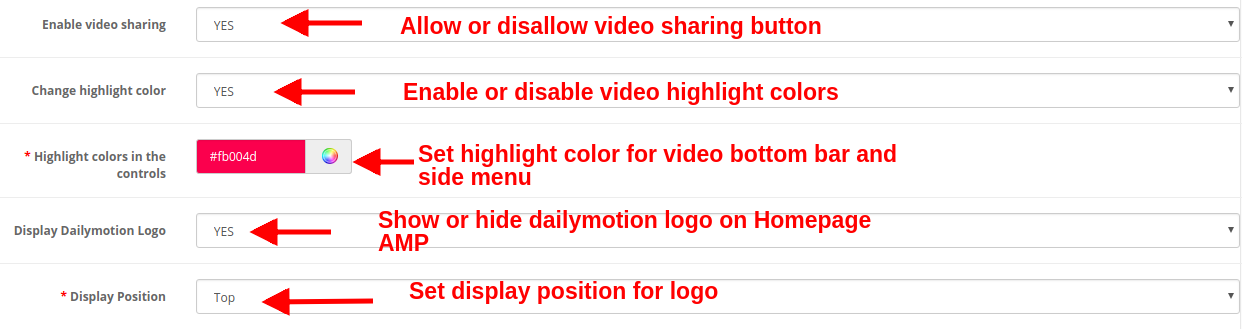
- Włącz ekran końcowy: Pokaż lub ukryj ekran końcowy na końcu filmu. Jeśli ta opcja jest włączona, na końcu filmu będą wyświetlane inne zalecane filmy.
- Włącz udostępnianie wideo: Pokaż lub ukryj opcję udostępniania wideo Dailymotion.
- Zmień kolor podświetlenia: Włącz lub wyłącz kolory podświetlenia wideo.
- Podświetl kolory w kontrolce: Wybierz żądany kolor, który będzie wyświetlany na dolnym pasku wideo i panelu bocznego paska menu.
- Wyświetl logo Dailymotion: Możesz pokazać lub ukryć logo Dailymotion na filmie.
- Pozycja wyświetlania: Możesz ustawić pozycję wideo Dailymotion. Tę pozycję można ustawić na górze lub na dole.
g) Kanał na Instagramie
- Wyświetl kanał na Instagramie: Możesz pokazać lub ukryć kanał na Instagramie na stronie głównej witryny.
- ID kanału: Ta opcja umożliwia ustawienie identyfikatora kanału Instagram, który będzie wyświetlany na stronie głównej witryny. Aby ustawić wiele identyfikatorów kanałów, oddziel każdy identyfikator kanału, a następnie przecinek.
- Włącz tekst nagłówka Instagram: Możesz włączyć lub wyłączyć tekst nagłówka dla kanału na Instagramie.
- Tekst nagłówka na Instagramie: Ta opcja umożliwia określenie tekstu nagłówka postu lub kanału na Instagramie.
- Dołącz podpis na Instagramie: Ta opcja pokazuje / ukrywa podpis na Instagramie dla określonego zdjęcia lub filmu.
h) Kanał Twitter
- Wyświetl kanał Twitter: Możesz pokazać lub ukryć kanał Twittera na stronie głównej witryny.
- Identyfikator tweeta: Ta opcja ustawia identyfikator Tweeta, który musi być wyświetlany na stronie głównej.
- Włącz tekst nagłówka na Twitterze: Możesz włączyć lub wyłączyć tekst nagłówka Twittera wyświetlany w tweecie.
- Tekst nagłówka na Twitterze: Możesz określić tekst nagłówka dla kanałów na Twitterze.
- Wyłącz karty Twittera: Jeśli ustawisz Tak dla tej opcji, zawartość będzie wyświetlana w zwartej formie. W przeciwnym razie, jeśli ustawisz tę opcję na Nie, szczegółowy kanał Twitter będzie wyświetlany na stronie głównej.
Ustawienia strony kategorii 3.3
W tej sekcji wtyczki Google Accelerated Mobile Pages (AMP) możesz wprowadzić ustawienia AMP dla stron kategorii w witrynie. Różne ustawienia obejmują:
- Wyświetl własny tekst: Możesz włączyć lub wyłączyć ten tekst wyświetlany na stronach kategorii witryny.
- Własny tekst: Korzystając z tej opcji, możesz ustawić żądany tekst dla stron kategorii. Ten tekst można podać w języku angielskim lub francuskim.
- Pozycja wyświetlania: Możesz ustawić pozycję tego niestandardowego tekstu na stronie kategorii. Pozycja tekstu może być ustawiona na Góra lub Dół strony.
Ustawienia strony produktu 3.4
W tej sekcji modułu OpenCart Accelerated Mobile Pages można wykonać ustawienia AMP dla stron produktów witryny. Różne ustawienia obejmują:
- Wyświetl własny tekst: Możesz włączyć lub wyłączyć ten tekst wyświetlany na stronach produktów w witrynie.
- Własny tekst: Korzystając z tej opcji, możesz ustawić żądany tekst dla stron produktu. Ten tekst można podać w języku angielskim lub francuskim.
- Pozycja wyświetlania: Możesz ustawić pozycję tego niestandardowego tekstu na stronie produktu. Pozycja tekstu może być ustawiona na Góra lub Dół strony.
- Wyświetl recenzję produktu: Możesz pokazywać lub ukrywać recenzje produktów na stronach produktów AMP.
- Wyświetl powiązane produkty: Możesz włączyć lub wyłączyć powiązane produkty na stronach produktów AMP.
Ustawienia wyglądu i odczucia 3.5
Możesz zmodyfikować ustawienia wyglądu i działania stron AMP swojej witryny. Ustawienia można wprowadzić dla każdego elementu strony. Możesz wprowadzić ogólne ustawienia, ustawienia strony produktu, listy produktów, strony kategorii i paska zgody na pliki cookie.
a) Ustawienia ogólne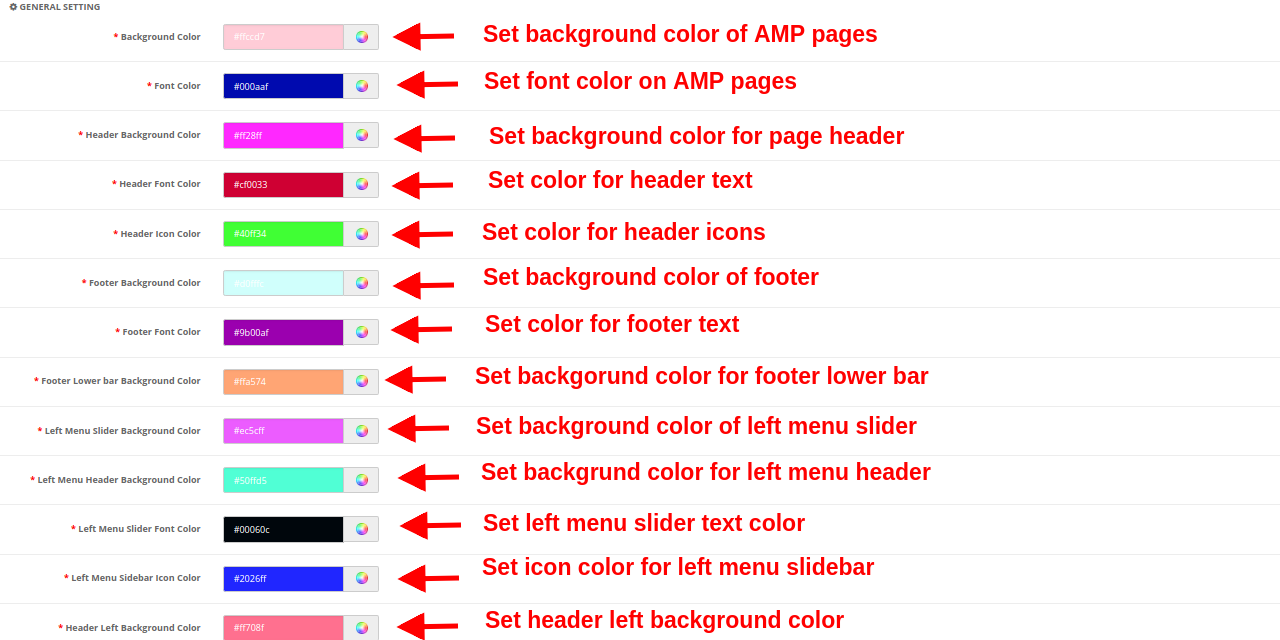
- Kolor tła: Ta opcja ustawia kolor tła dla wszystkich stron AMP.
- Kolor czcionki: Ta opcja ustawia kolor czcionki tekstu wyświetlanego na stronach AMP.
- Kolor tła nagłówka: Ta opcja ustawia kolor tła dla nagłówka strony.
- Kolor czcionki nagłówka: Ta opcja ustawia kolor czcionki tekstu wyświetlanego w sekcji nagłówka.
- Kolor ikony nagłówka: Ta opcja ustawia kolor ikony dla ikon wyświetlanych w sekcji nagłówka witryny.
- Kolor tła stopki: Ta opcja ustawia kolor tła sekcji stopki strony internetowej AMP.
- Kolor czcionki stopki: Ta opcja ustawia kolor czcionki tekstu wyświetlanego w sekcji stopki.
- Kolor tła dolnego paska stopki: Określa kolor tła dla dolnego paska stopki.
- Kolor tła lewego suwaka menu: Ta opcja ustawia kolor tła dla lewego suwaka menu.
- Kolor tła lewego nagłówka menu: Ta opcja ustawia kolor tła dla lewej części nagłówka menu.
- Kolor lewego suwaka menu czcionki: Ta opcja ustawia kolor czcionki tekstu wyświetlanego w lewym suwaku menu.
- Kolor lewego paska bocznego menu: Ta opcja ustawia kolor ikon wyświetlanych na pasku bocznym menu po lewej stronie.
- Kolor tła lewego nagłówka: Ta opcja ustawia kolor tła lewej sekcji nagłówka.
b) Ustawienie listy produktów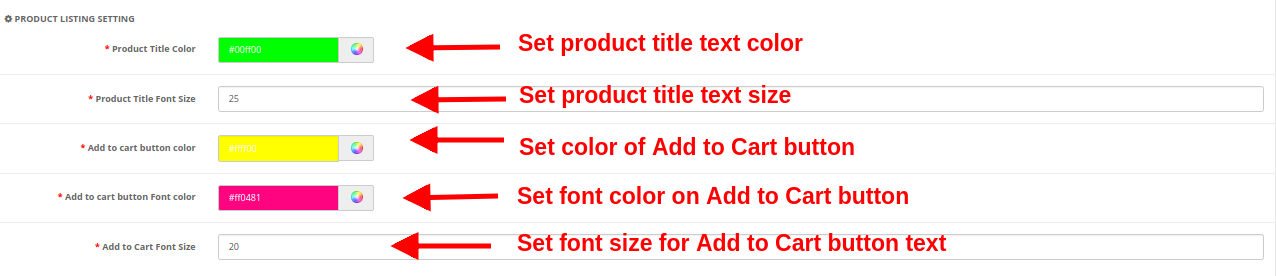
- Kolor produktu tytuł: Ta opcja ustawia kolor tekstu tytułu produktu.
- Tytuł produktu Rozmiar czcionki: Ta opcja ustawia rozmiar czcionki tytułu produktu.
- Kolor przycisku Dodaj do koszyka: Ten kolor określa kolor tła przycisku Dodaj do koszyka.
- Przycisk Dodaj do koszyka Kolor czcionki: Ustawia kolor czcionki tekstu wyświetlanego na przycisku Dodaj do koszyka.
- Dodaj do koszyka Rozmiar czcionki: Ta opcja ustawia rozmiar tekstu wyświetlanego na przycisku Dodaj do koszyka.
c) Ustawienie kategorii
- Kategoria Kolor czcionki nagłówka: Ta opcja ustawia kolor tekstu wyświetlanego jako nagłówek kategorii.
- Rozmiar czcionki nagłówka kategorii: Ta opcja ustawia rozmiar czcionki tekstu wyświetlanego jako nagłówek kategorii.
d) Ustawienia produktu
- Kolor czcionki tytułu produktu: Ta opcja ustawia kolor tekstu tytułu produktu.
- Tytuł produktu Rozmiar czcionki: Ta opcja ustawia rozmiar czcionki tekstu tytułu produktu.
- Kolor przycisku Dodaj do koszyka: Ta opcja określa kolor tła przycisku Dodaj do koszyka.
- Przycisk Dodaj do koszyka Kolor czcionki: Ta opcja pokazuje kolor czcionki tekstu wyświetlanego na przycisku Dodaj do koszyka.
- Przycisk Dodaj do koszyka Rozmiar czcionki: Ta opcja pokazuje kolor czcionki tekstu wyświetlanego na przycisku Dodaj do koszyka.
e) Pasek zgody na pliki cookie
- Kolor tła zgody na pliki cookie: Ta opcja ustawia kolor tła paska zgody na pliki cookie.
- Kolor czcionki wiadomości zgody: Ta opcja ustawia kolor czcionki tekstu wyświetlanego jako wiadomość zgody.
- Kolor tła przycisku Akceptuj: Ta opcja określa kolor tła przycisku Akceptuj pokazanego na pasku zgody na pliki cookie.
- Kolor czcionki przycisku Akceptuj: Określa kolor czcionki dla tekstu wyświetlanego na przycisku Akceptuj.
3.6 Media społecznościowe
W ustawieniach mediów społecznościowych modułu Google AMP możesz dodać informacje kontaktowe firmy, takie jak adres, identyfikator e-mail i numer kontaktowy. Możesz również dodać linki do kanałów społecznościowych do swoich stron mobilnych AMP, aby klienci mogli bezpośrednio śledzić swoje zapytania lub wątpliwości w mediach społecznościowych takich jak Facebook, Twitter, LinkedIn, Pinterest itp. Kanały społecznościowe to jeden ze sposobów na informowanie użytkowników o twoich biznesu online. Administrator może wykonać następujące konfiguracje: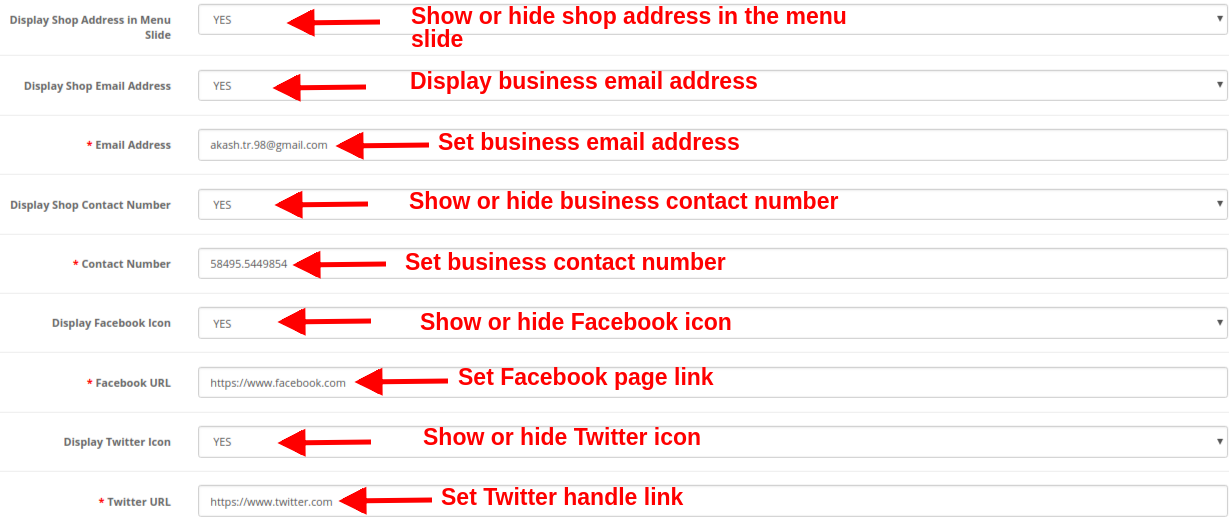
- Wyświetl adres sklepu w slajdzie menu: Pokaż lub ukryj adres firmy w lewej części menu suwaka.
- Wyświetl adres e-mail sklepu: Pokaż lub ukryj adres e-mail swojej firmy w lewej części menu suwaka.
- Adres e-mail: Ustaw adres e-mail swojej firmy za pomocą tej opcji.
- Wyświetl numer kontaktowy sklepu: Pokaż lub ukryj numer kontaktowy dla swojej firmy lub sklepu.
- Numer kontaktowy: Ustaw numer kontaktowy dla swojego sklepu internetowego.
- Wyświetl ikonę Facebooka: Pokaż lub ukryj ikonę Facebooka w lewym menu suwaka witryny.
- URL facebooka: Ustaw adres URL strony na Facebooku za pomocą tej opcji.
- Wyświetl ikonę Twittera: Pokaż lub ukryj ikonę Twittera w lewym menu suwaka witryny.
- URL na Twitterze: Ustaw adres URL strony na Twitterze za pomocą tej opcji.
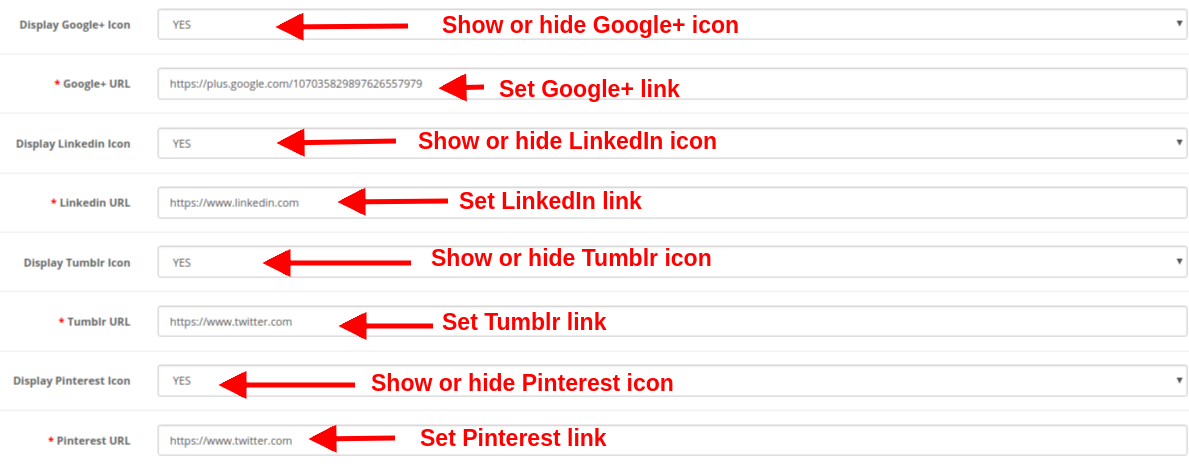
- Wyświetl ikonę Google+: Pokaż lub ukryj ikonę Google+ w lewym menu suwaka witryny.
- Adres URL Google+: Ustaw adres URL strony Google+, używając tej opcji.
- Wyświetl ikonę Linkedin: Pokaż lub ukryj ikonę LinkedIn w lewym menu suwaka witryny.
- Połączony adres URL: Ustaw adres URL strony LinkedIn za pomocą tej opcji.
- Wyświetl ikonę Tumblr: Pokaż lub ukryj ikonę Tumblr w lewym suwaku menu witryny.
- Adres URL Tumblr: Ustaw adres URL strony Tumblr za pomocą tej opcji.
- Wyświetl ikonę Pinterest: Pokaż lub ukryj ikonę Pinterest na lewym suwaku menu witryny.
- URL Pinterest: Ustaw adres URL strony Pinterest za pomocą tej opcji.
3.7 Dodatkowa ikona
Jeśli chcą dodać więcej ikony mediów społecznościowych, mogą dodać tutaj z łatwością.
- Włącz dodatkowe ikony: Włącz lub wyłącz dodatkowe ikony w menu po lewej stronie suwaka.
- Klasa ikon: Ustaw klasę ikon za pomocą tej opcji.
- URL ikony: Ta opcja ustawia adres URL odpowiadający ikonie.
Dostępna jest również opcja „Dodaj więcej lub usuń”, dzięki czemu możesz łatwo dodawać nowe ikony lub usuwać istniejące ikony.
3.8 Śledzenie
Różne usługi śledzenia oferowane przez to rozszerzenie OpenCart Accelerated Mobile Pages pozwala śledzić wydajność stron AMP. Dostępne są trzy usługi torów:
Włącz Google Analytics:?If you want to track the performance of the accelerated mobile pages of your site, this feature allows you to enable or disable Google Analytics functionality.
Identyfikator klienta Analytics:?You can enter your Google analytics client ID to configure.
Włącz Google Adsense:
Identyfikator AdSense:?Enter the Adsense ID here.
Typ reklamy AMP:?Enter the supported AMP ad type. This way the admin can specify an identifier for the?ad network. The?type attribute selects the template to use for the ad tag.
Wyświetl Google Adsense na stronie głównej:?Enable the option in order to display Google adsense on the Homepage.
Wyświetl pozycję na stronie głównej:?Select the position for showing Google adsense on the homepage.
Wyświetl Google Adsense na stronie produktu:?Enable the option to show Adsense on the Product page.
Wyświetl pozycję na stronie produktu:?Select the position for displaying Google adsense on the product page.
Wyświetl Google Adsense na stronie kategorii:?Enable the option to show Adsense on a category page.
Wyświetl pozycję na stronie kategorii:?Select the position for showing Google adsense on category.
Wyświetl Google Adsense na stronie CMS:?Enable the option to show Adsense on the CMS page.
Wyświetl pozycję na stronie CMS:?Select the position for showing Google adsense on CMS.
Włącz piksel Facebooka:?Enable or disable the option from here for implementing Facebook pixel tool to track site visitors.
Identyfikator piksela Facebooka:?Enter the Facebook Pixel ID here.
3.9 Mapa strony
W tej sekcji administrator sklepu może wygenerować mapę witryny AMP, klikając przycisk.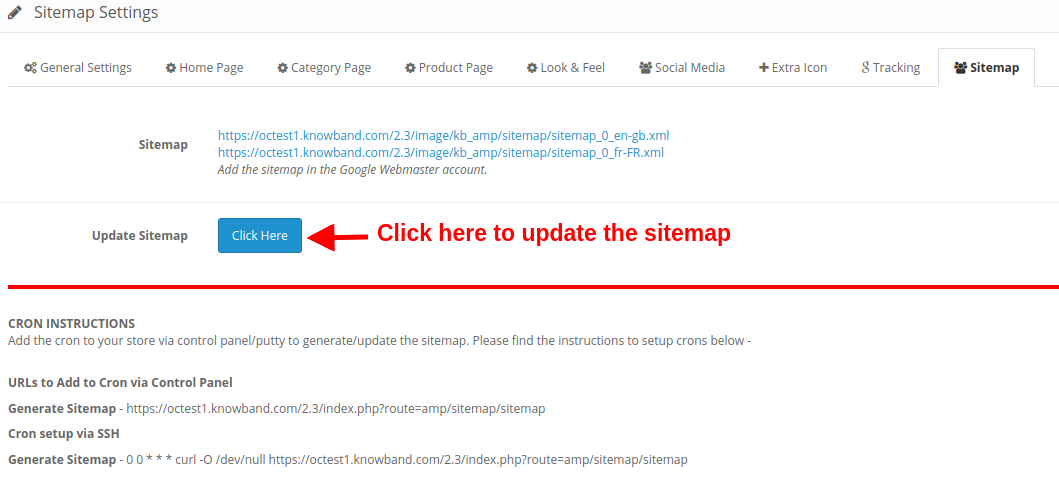
Gdy naciśniesz klawisz Enter lub klikniesz przycisk „Kliknij tutaj”, mapa witryny zostanie automatycznie zaktualizowana i wyświetli na ekranie komunikat „Sukces”.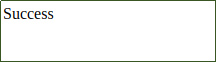
INSTRUKCJE CRON
Dodaj kukurydzę do swojego sklepu za pomocą panelu sterowania / kitu, aby wygenerować / zaktualizować mapę witryny. Poniżej znajdują się instrukcje konfiguracji cronów:
- Adresy URL do dodania do Crona za pomocą Panelu sterowania
- Wygeneruj mapę witryny
- Konfiguracja Crona przez SSH
- Wygeneruj mapę witryny
Interfejs przedni 4.0
Po włączeniu modułu KnowCart Accelerated Mobile Pages (AMP) przez Knowband administrator sklepu może włączyć ustawienia dla strony głównej, stron kategorii, stron produktów i stron CMS. Zgodnie z ustawieniami włączonymi przez administratora, AMP będzie wyglądać jak pokazano poniżej:
Strona główna
Różne polecane produkty, nowości i bestsellery można wyświetlać na stronie głównej witryny.
Możesz wyświetlać wideo na YouTube, wideo Dailymotion, wideo Vimeo, kanał na Instagramie i kanał na Twitterze na stronie głównej.
Pasek zgody na pliki cookie
Lewy suwak menu
W ten sposób OpenCart Accelerated Mobile Pages Extension przekształca ogólne strony witryny w przyspieszone strony mobilne bez żadnego skomplikowanego procesu. Sprzedawca internetowy może łatwo wdrożyć moduł OpenCart Accelerated Mobile Pages bez żadnych kłopotów i łatwo poprawić czas ładowania strony bez żadnych kłopotów. Moduł przyspieszonych stron mobilnych OpenCart zapewnia osobne ustawienia dla strony głównej, stron produktów, stron kategorii i stron CMS, co ułatwia konfigurację administratorowi sklepu. Administrator może zrobić krok do przodu, aby zmniejszyć współczynnik odrzuceń witryny, oferując strony dostosowane do urządzeń mobilnych.
Aby uzyskać więcej Moduły OpenCart odwiedź Knowband.
Dlasupport@knowband.com?anytime.